Maison >Tutoriel logiciel >Logiciel >Comment supprimer les modules dépendants dans Android Studio
Comment supprimer les modules dépendants dans Android Studio
- 王林avant
- 2024-04-12 19:07:191140parcourir
Désolé, la chaîne que vous avez fournie "Android+Studio%E5%88%A0%E9%99%A4%E4%BE%9D%E8%B5%96%E6%A8%A1%E5%9D%97%" E7 %9A%84%E6%93%8D%E4%BD%9C%E6%96%B9%E6%B3%95" ne peut pas être analysé correctement dans une phrase compréhensible. Veuillez fournir un sujet ou un contenu de phrase plus détaillé et plus clair, et je vous aiderai à rédiger le premier paragraphe de l'article.
1. Ouvrez Android Studio, entrez dans l'interface et cliquez sur l'option fichier dans le menu.
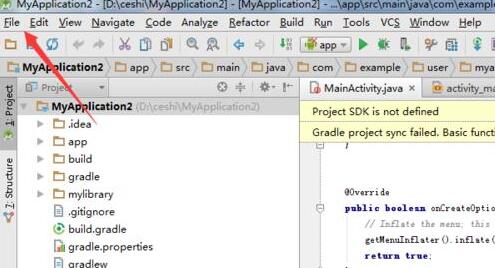
2. Dans le menu déroulant contextuel, vous pouvez directement sélectionner l'option [structure du projet].
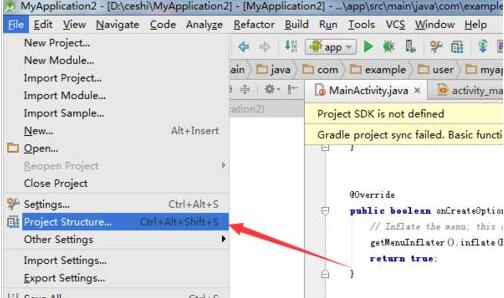
3. Cela entrera directement dans la structure du projet, et vous devrez sélectionner un projet dans l'option modules.
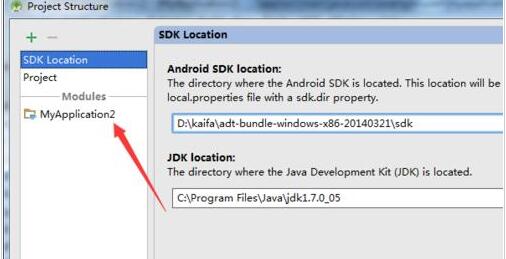
4. Après avoir entré le projet sélectionné, vous pouvez directement cliquer sur l'option dépendances.
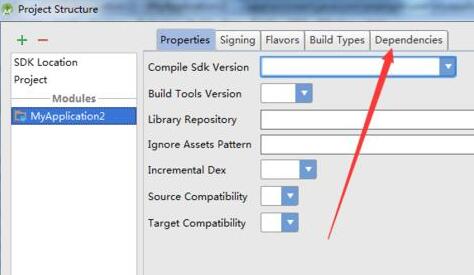
5. Vous pouvez voir les modules dépendants ajoutés dans la liste, sélectionner le module à supprimer, puis cliquer sur [-] dans la bonne position pour terminer la suppression.

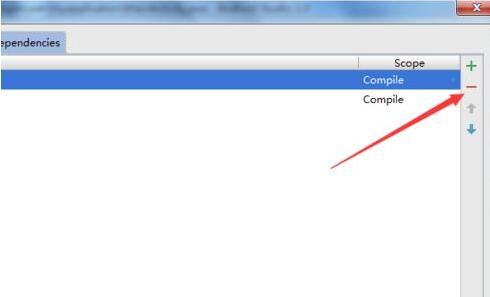
6. Les modules qui ont été ajoutés au projet Android Studio doivent être supprimés manuellement. Recherchez le fichier de ce module et cliquez avec le bouton droit sur "Supprimer".
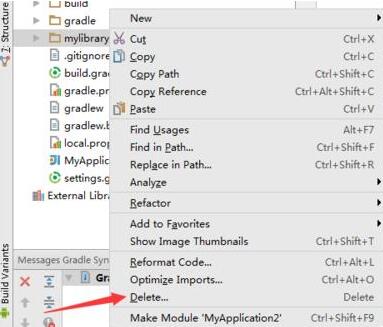
7. Pour confirmer à nouveau le module supprimé, vous pouvez directement cliquer sur l'option [supprimer] pour terminer l'opération de suppression du module.
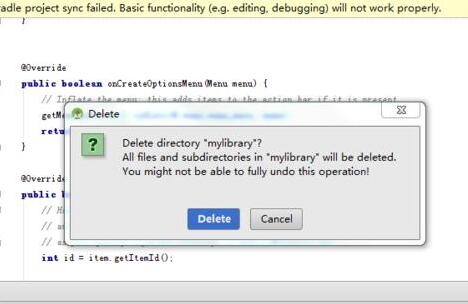
Ce qui précède est le contenu détaillé de. pour plus d'informations, suivez d'autres articles connexes sur le site Web de PHP en chinois!
Articles Liés
Voir plus- Comment afficher les jeux cachés sur Steam
- Comment utiliser un logiciel approprié pour ouvrir les fichiers dll sur un ordinateur win10 ?
- Comment définir le mot de passe du compte enregistré et afficher le mot de passe du compte utilisateur enregistré dans le navigateur 360
- Comment utiliser la CAO pour marquer toutes les dimensions en un seul clic
- Comment annuler le saut automatique vers le bord d'IE

